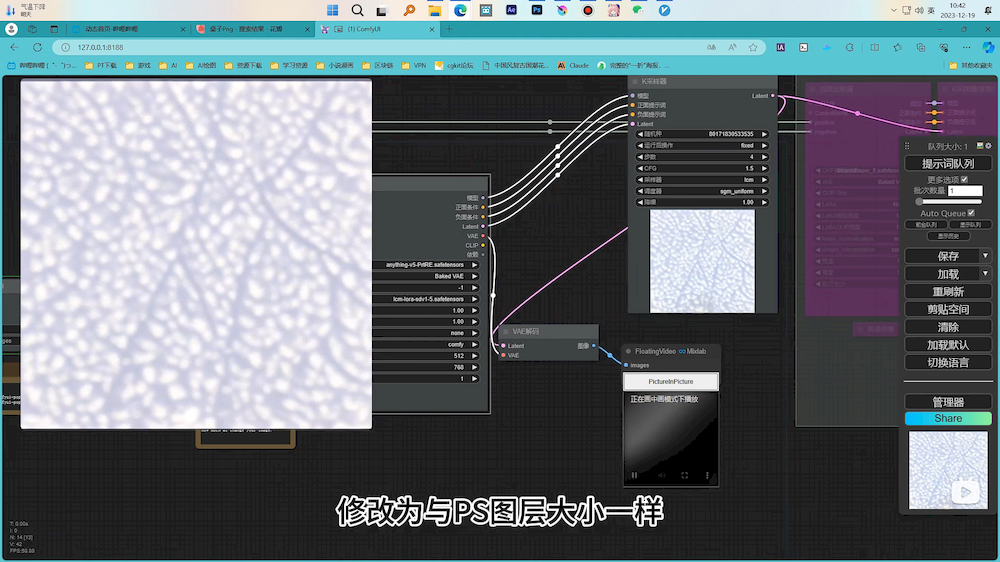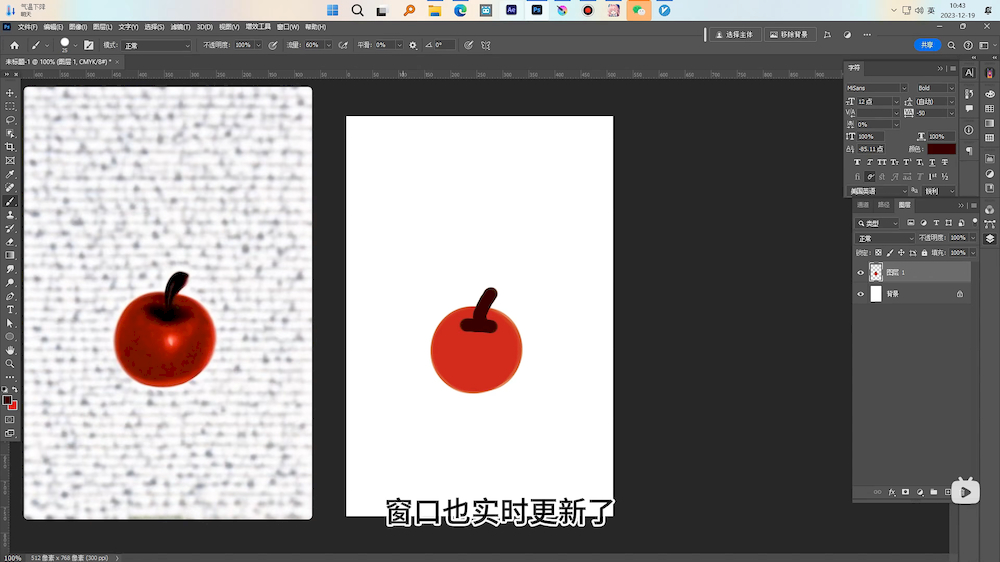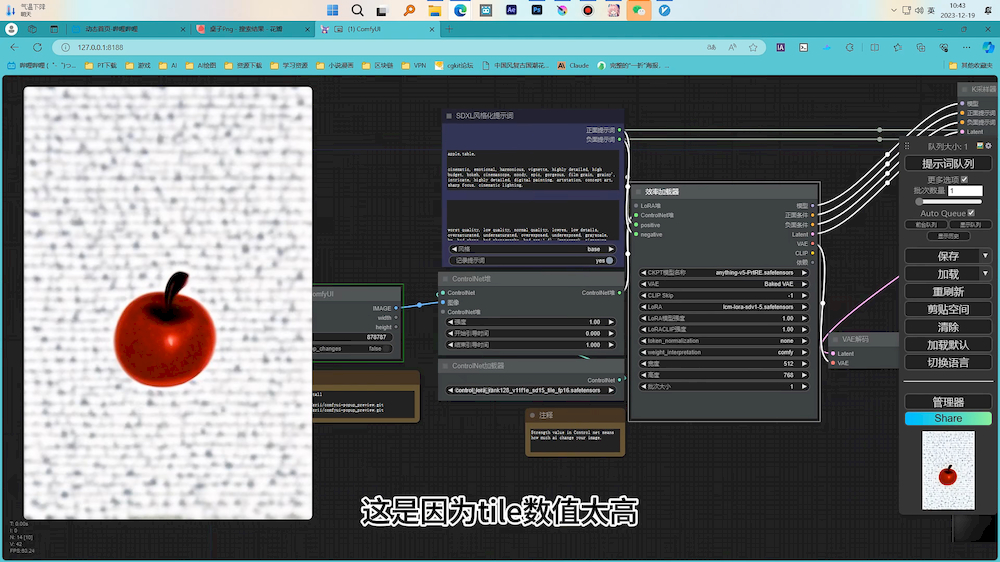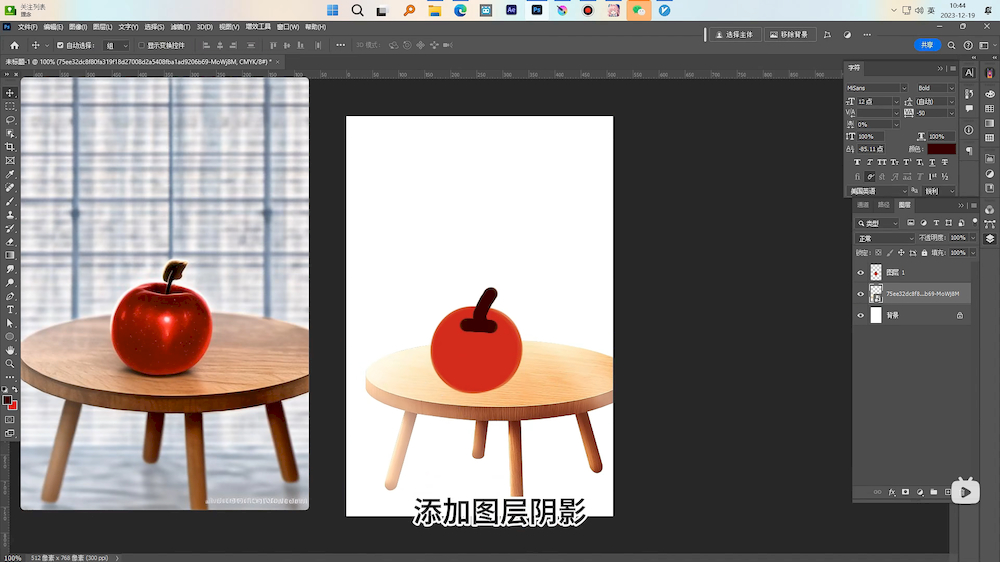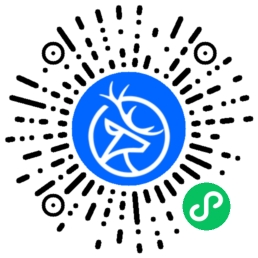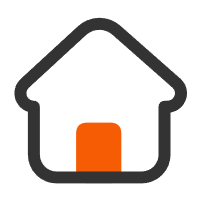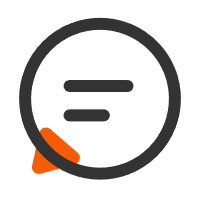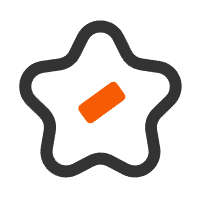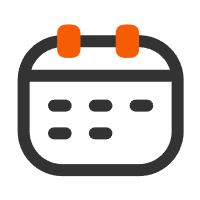最近,网上新出了一个 PS 与 comfyUI 无缝连接的工作流,第一时间做了一个安装使用教程,同时做了测试。很多用PS绘画的朋友,看到这个应该很高兴,毕竟使用起来更顺手一些,快按照视频来试试吧~
工作流程来自于 Nima Nazari 大神,在 Openart上面,找 5 星工作流 Nima Nazari 即可免费下载。
图文内容简概为视频内容的提炼总结,想要了解详细教程内容,请观看文章顶部完整的视频教程。
从官网下载工作流插件包,将其拖拽到 ComfyUI 网页内安装,再安装报错的两个自定义节点,复制节点链接后,在 ComfyUI 管理器中安装。
然后修改密码,保持 PS 和 ComfyUI 的远程链接密码一致,随后启动 PS,启用远程链接,设置密码并重启 PS。
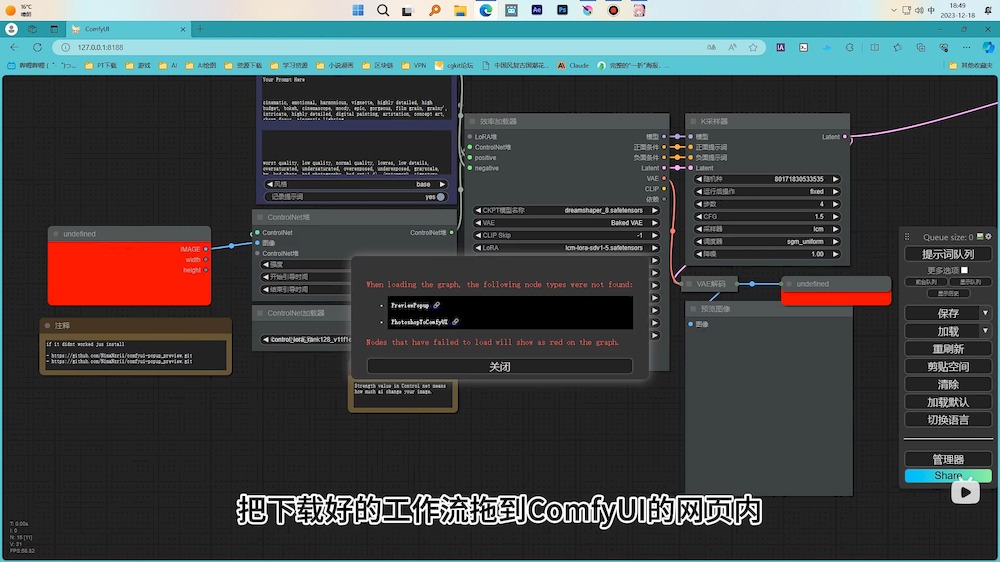
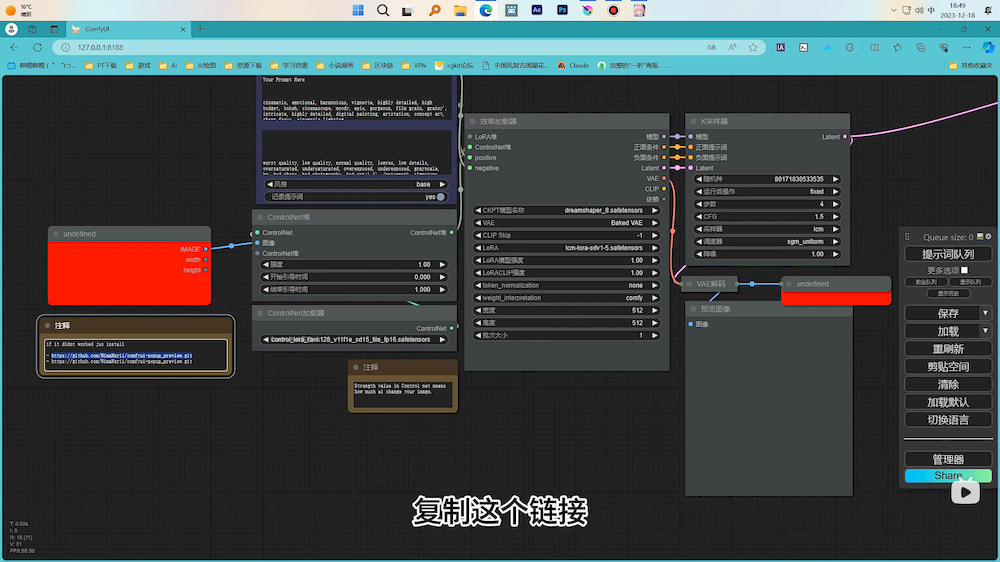
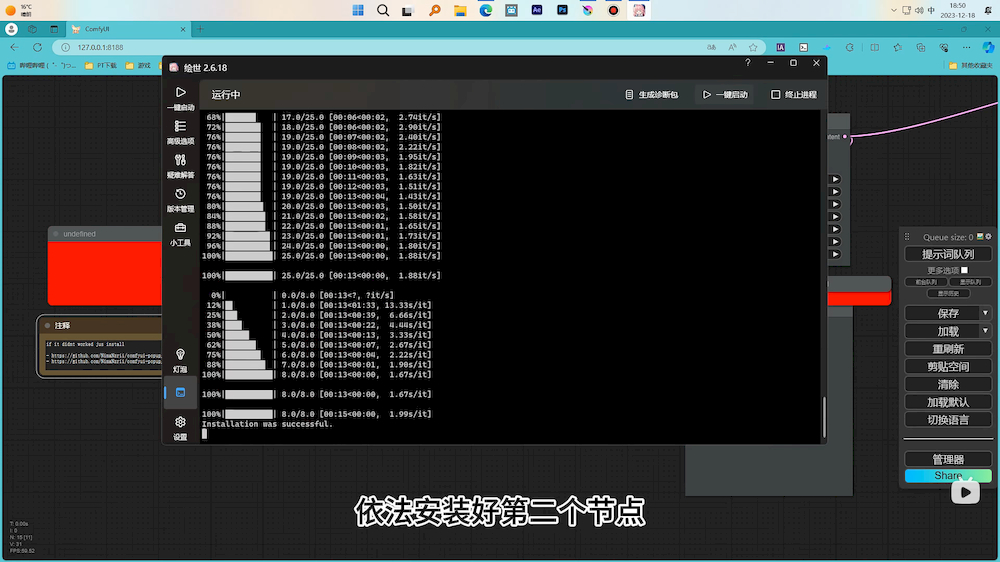
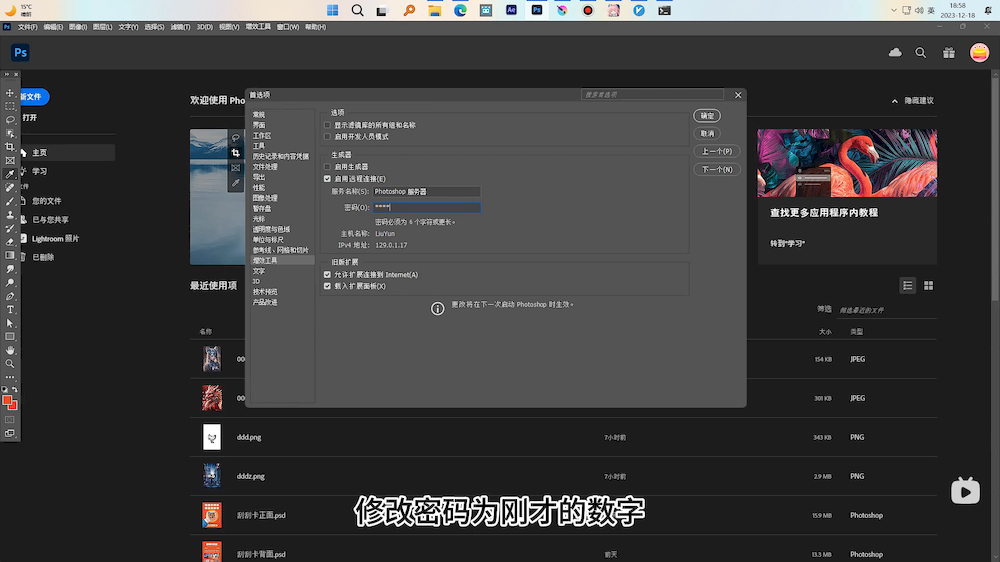
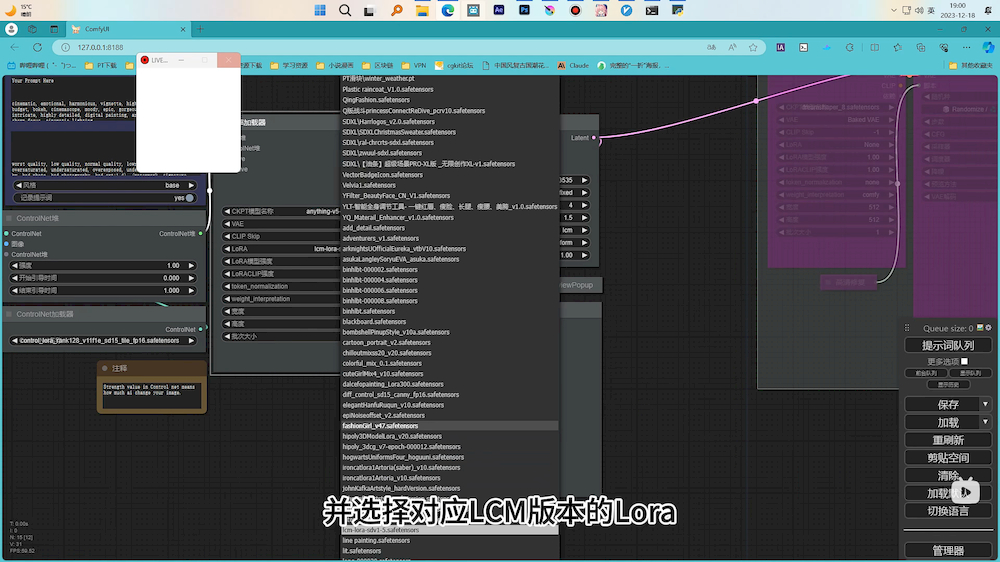
删除报错节点,安装 mix up 节点,重新建立节点连接,然后点击提示词队列,解决报错问题。
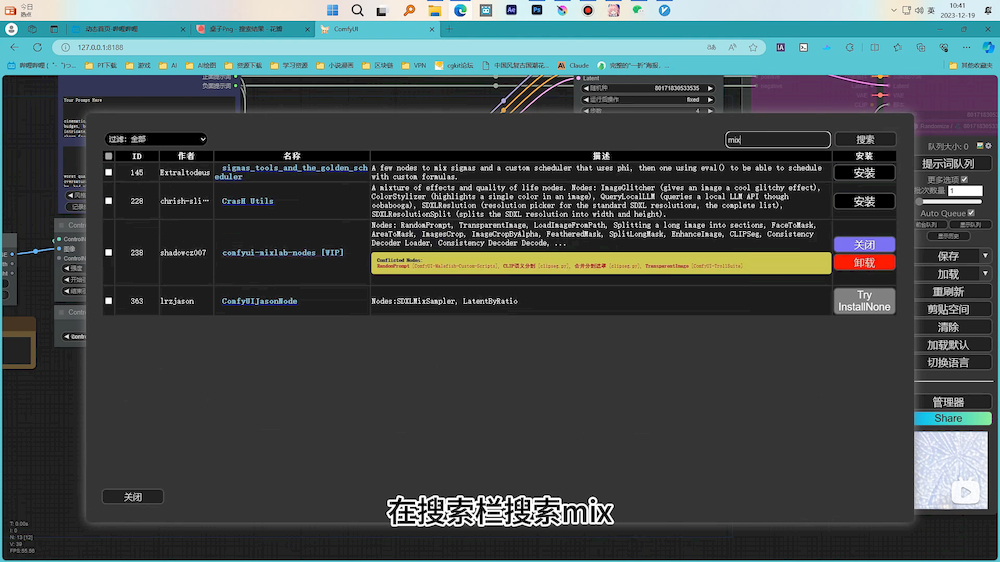
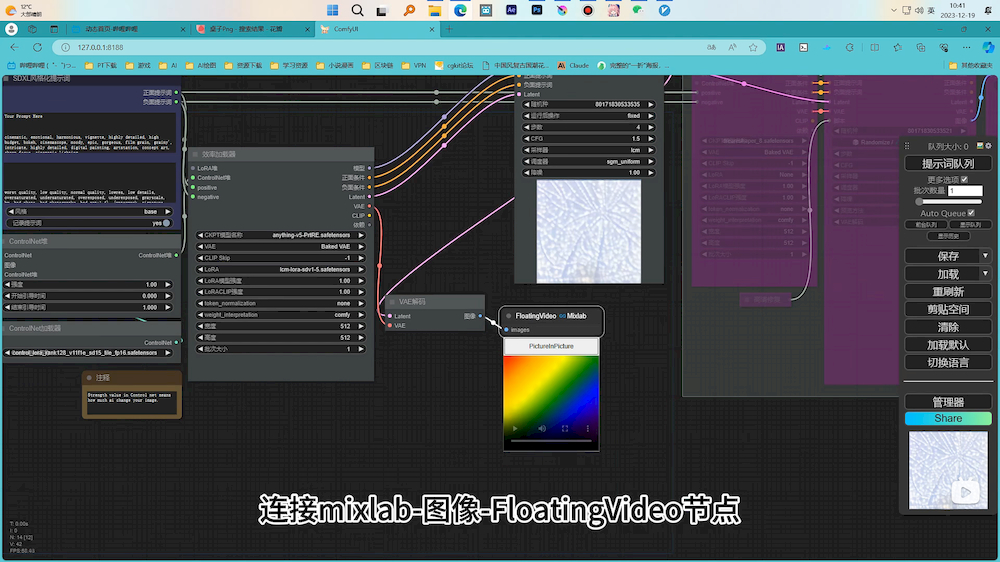
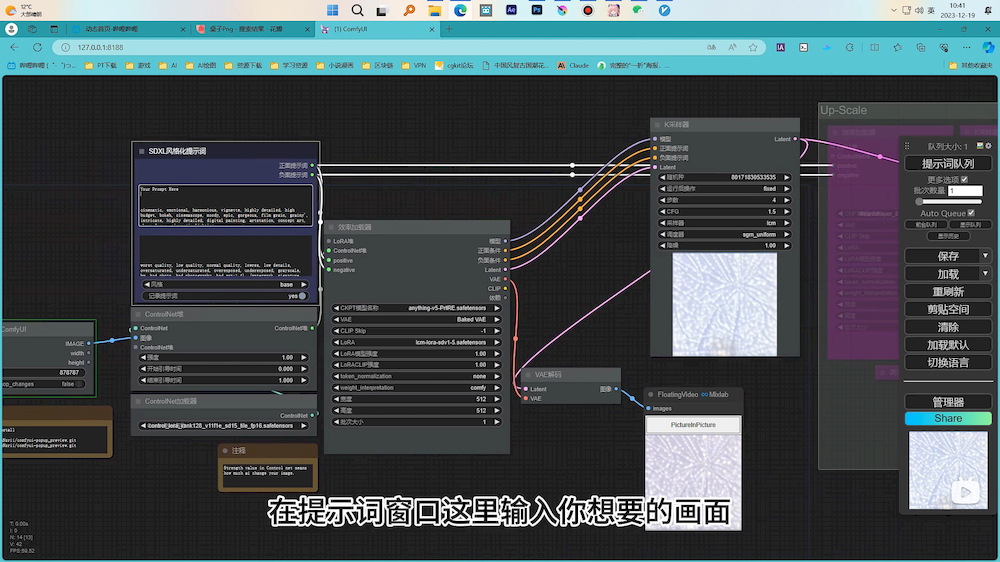
调整浮动窗口大小与 PS 画布尺寸一致,在 PS 中画图,ComfyUI 窗口可以实时显示变化,在 PS中添加图片层,ComfyUI 窗口也会实时跟踪。